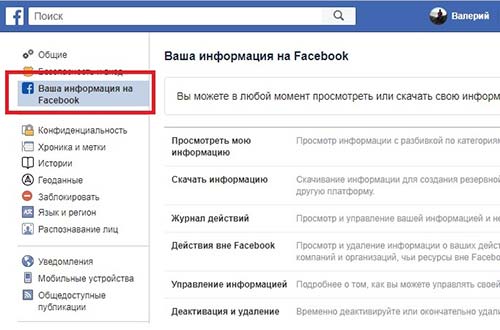Как удалить аккаунт в Facebook навсегда – пошаговая инструкция
Рассказываем о том, как удалить аккаунт в Фейсбук и что необходимо сделать перед избавлением от своего профиля в соцсети. Подробная и понятная инструкция.
Зачем удалять аккаунт в Facebook?
Причин для столь опрометчивого шага может быть масса. Кто-то просто устал от социальных сетей, кому-то больше нечем заняться конкретно в Фейсбуке, а кто-то беспокоится о конфиденциальности данных. И последняя причина, наиболее веская: Facebook активно продвигает политику «отслеживания» пользователей в угоду более эффективной продажи рекламы. Даже угрожала всему миру сделать Фейсбук платным, если Apple и другие подобные компании будут мешать социальной сети собирать данные о клиентах и продавать их рекламистам.
Если вы не желаете дарить свои персональные данные Цукербергу, то стоит избавиться от страницы в Facebook и мы расскажем, как это сделать. А также смотрите наши статьи по удалению аккаунтов в TikTok, Telegram, Одноклассниках, Instagram и Гугл.
Чем чревато удаление аккаунта в Facebook?
Удаление профиля в соцсетях — почти всегда необратимый процесс. У вас будет небольшой период на восстановление учетной записи, но по его истечении вся информация будет стерта и получить доступ к аккаунту уже не получится.
Будьте готовы к тому, что вы не сможете общаться со своими контактами, посещать закрытые группы, в которые вас приглашали. Более того, вы не сможете пользоваться сервисами, в которых ранее регистрировались при помощи профиля в Facebook. Так что досконально проанализируйте, какую информацию и в каком объеме вы потеряете при отказе от Facebook. Возможно, к нему привязаны какие-то критически важные программные продукты. Вы также можете деактивировать ваш аккаунт на какое-то время – таким образом аккаунт будет отключен и скрыт, но вы все еще сможете пользоваться Messenger.
Как удалить аккаунт в Facebook?
Теперь перейдем непосредственно к подготовке к удалению и самому удалению профиля.
Что стоит сделать перед удалением
Есть две вещи, которые стоит сделать перед тем, как вы сотрете свой аккаунт в соцсети:
- Отключить профиль от сторонних сервисов, в которые вы когда-то заходили с помощью кнопки “Войти через Facebook”.

- Загрузить данные из соцсети на свой компьютер.
Отключаем профиль Facebook от других сервисов и приложений
- Нужно открыть главную страницу Facebook.
- Кликнуть по значку в виде стрелки в правом верхнем углу интерфейса соцсети.
- Выбрать пункт «Настройки и конфиденциальность».
- Затем перейти в подменю «Настройки».
- Открыть вкладку «Приложения и сайты».
- Затем нужно найти приложение, которое нужно отключить от профиля и нажать на кнопку «Выключить» рядом с его названием.
На этом все. Перед удалением эту процедуру нужно сделать с каждой программой.
Важно помнить, что большая часть сервисов не позволяет перенести данные на новый профиль, а полностью удаляет связанный аккаунт. Поэтому вы не сможете дальше использовать сторонние программы, зависимые от Facebook.
Загружаем свои персональные данные из Facebook
Если вам дороги фотографии и посты и социальной сети, их можно забрать с собой, не оставляя в интернете.
- Заходим на главную страницу Facebook.
- Кликаем по значку в виде стрелки в правом верхнем углу интерфейса сайта.
- Во всплывшем меню ищем пункт с настройками и выбираем его.
- Затем ищем пункт, отвечающий за отображение информации (Ваша информация на Facebook) о профиле и кликаем по нему.
- В настройках будет пункт «Загрузить данные», открываем его.
- Соцсеть предложит выбрать данные, которые будут скачаны и те, что будут проигнорированы. Выбираем.
- Затем нажимаем на кнопку «Создать файл», чтобы загрузить информацию о себе на компьютер.
Подготовка архива для вас займет какое-то время. Вам придет оповещение когда он будет готов вместе с ссылкой и кнопкой «Скачать». Нажав на нее вы получите всю информацию о своем профиле, накопившейся за годы использования соцсети.
Инструкция по удалению профиля в Facebook
После того, как все подготовительные меры были выполнены, можно приступить к удалению.
- Открываем свой профиль в Facebook.
- Нажимаем на кнопку в виде стрелки в правом верхнем углу экрана.
- Открываем вкладку «Настройки и конфиденциальность».
- Затем переходим в подменю «Настройки».
- Переходим в меню «Ваша информация на Facebook».
- Ищем среди доступных параметров опцию «Дезактивация и удаление».
- Потом выбираем пункт «Удаление аккаунта» и нажимаем на кнопку «Удалить аккаунт».
На этом все. Профиль будет полностью удален вместе со всеми данными, что когда-то хранились в соцсети.
Можно ли отменить удаление?
Да, но только в течение 30 дней с момента удаления. Вам дается месяц на раздумья. После этого отменить удаление уже нельзя будет. Но сами данные при этом могут задержаться на сайте еще на несколько месяцев. Зависит от объема данных.
Чтобы восстановить «удаленный» аккаунт, нужно открыть Фейсбук в течение месяца после удаления и нажать на кнопку «Восстановить».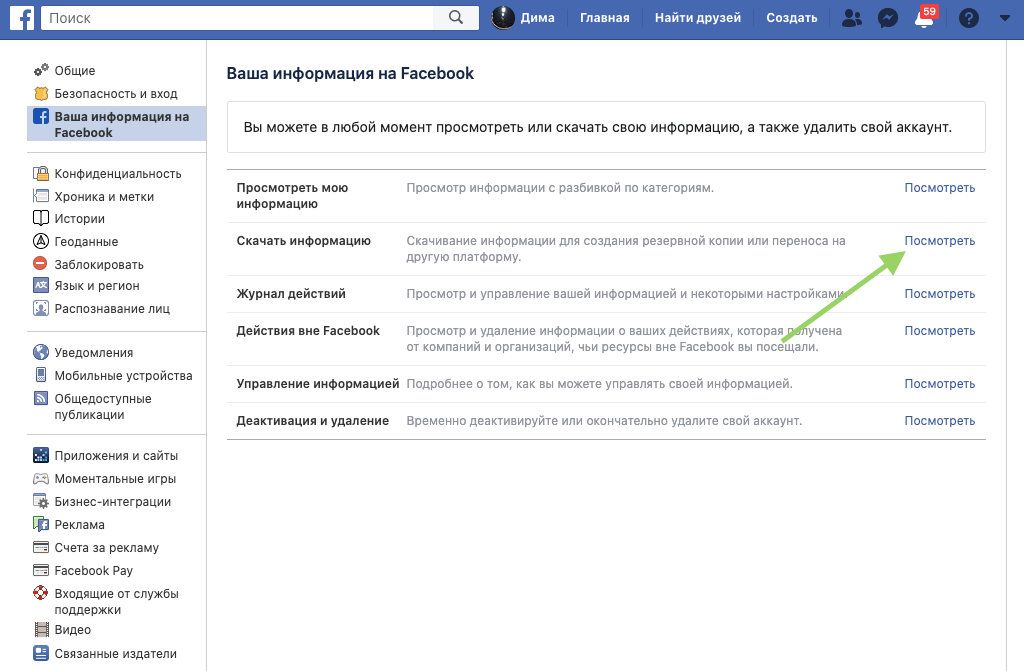
Вместо заключения
На этом все. Как видите, процедура удаления профиля в Facebook не особо сложная. По факту, она проще, чем аналогичная в тех же Одноклассниках или у Google. Так что вы наверняка справитесь, но если возникнут еще вопросы, то вы всегда можете задать их в комментариях.
Post Views: 187
Как навсегда удалить аккаунт FacebookКак навсегда удалить аккаунт Facebook
20 июня, 2022
Деактивация и удаление аккаунта из социальной сети Facebook
Наличие аккаунта в социальной сети Facebook дает множество преимуществ своему владельцу – вы можете общаться с друзьями и родственниками, которые находятся далеко от вас, можете вести групповые беседы, просматривать веселые картинки и видео, узнавать о новых событиях и получать полезный контент, даже можете решать рабочие и деловые вопросы.
Но случаются жизненные ситуации, когда нужно временно заморозить свою страницу профиля или вовсе удалить ее.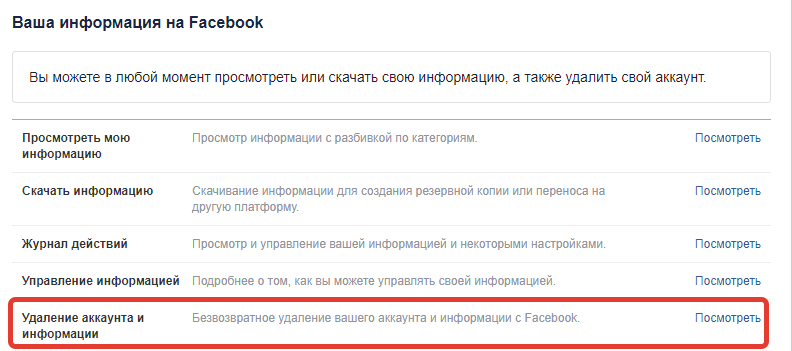 В данном обзоре мы рассмотрим, как можно деактивировать страницу в соцсети Фейсбук, как отключить свою учетную запись и как удалится с фейсбука навсегда.
В данном обзоре мы рассмотрим, как можно деактивировать страницу в соцсети Фейсбук, как отключить свою учетную запись и как удалится с фейсбука навсегда.
Деактивация и удаление аккаунта
Если вы уже точно решили, что желаете избавиться от своего профиля Facebook, тогда пора действовать. И таких людей много, у каждого своя причина проведения подобных процедур, как удалить профиль в фейсбук. Процесс деактивации аккаунта прост и не отнимает много времени, однако стоит выполнить несколько предварительных операций. К сожалению, не существует универсальной кнопки Delete, с помощью которой можно за пару секунд удалить и очистить социальную сеть от своей личной информации.
Процесс деактивации не тождественен удалению. В рамках деактивации профиля ваш контент исчезает из новостной ленты, однако в будущем вы можете разблокировать все данные и вернуться в течение социальной сети.
Прежде чем проводить деактивацию, как удалить страницу в фейсбуке, рекомендуется создать резервную копию профиля, вдруг в будущем вам все-таки придется восстанавливать его.
Пока ваш аккаунт работает, вы можете зарезервировать все данные – фотографии, контакты, дни рождения друзей.
Удобно загружать копию Facebook-профиля в формате ZIP-файла, то есть посредством архива, в котором будут содержаться все посты, фото и видеофайлы.
Прежде чем удалить аккаунт Facebook, войдите в него и скачайте копию своей информации (например, фото и публикаций). После удаления вы не сможете восстановить аккаунт или содержащийся в нем контент.
Создание резервной копии осуществляется следующим образом:
- зайти в настройки;
- выбрать раздел Общие в верхнем левом углу;
- выбрать опцию Загрузить копию вашей информации на Facebook;
- активировать процесс архивирования через кнопку Начать создание архива;
- в появившемся окне ввести свой пароль.
Готовый файл вы можете сохранить у себя на компьютере или внешнем носителе.
В пользовательском соглашении социальной сети Facebook указывается, что при удалении своих фото и видео, а также всего аккаунта изъятие данных происходит по принципу компьютерной корзины.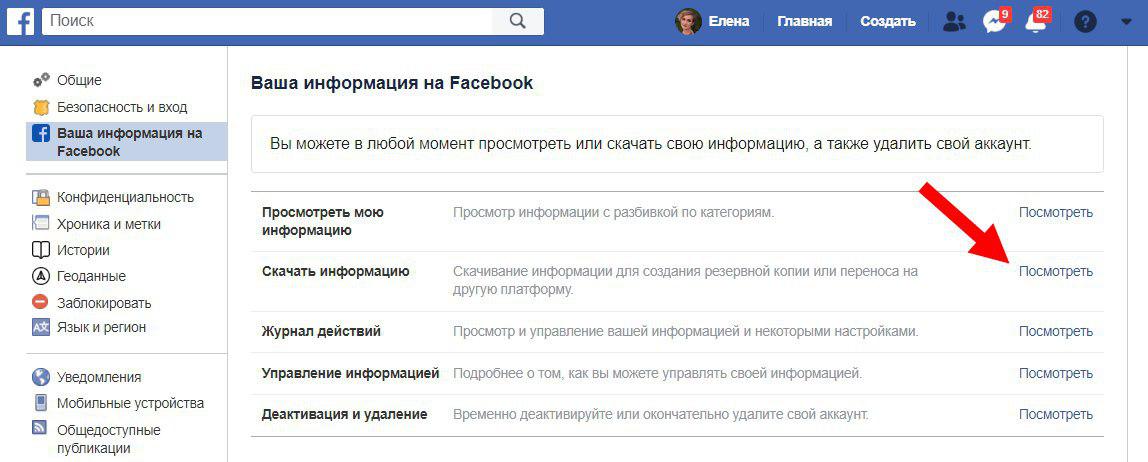 То есть контент будет недоступен другим пользователям сети, но в течение определенного времени он хранится в архиве программы.
То есть контент будет недоступен другим пользователям сети, но в течение определенного времени он хранится в архиве программы.
Следующий шаг перед тем, как удалить facebook, – это проверка связанных приложений. Фейсбук слишком глубоко внедрен в повседневную жизнь современных людей, поэтому он используется для авторизации других программ и приложений, сервисов. Таким образом, экономится время и предоставляются максимально персонализированные услуги. Но в этом случае другие приложения получают доступ ко многим данным, включающим базовую информацию.
В настройках аккаунта Фейсбук можно увидеть, с какими программами связан ваш профиль:
- вкладка Профиль;
- на экране высветится список сайтов, на которых вы авторизируетесь через социальную сеть;
- заходите в каждое приложение и изменяете настройки авторизации – нужно сделать так, чтобы больше не использовался профиль Facebook для входа. Можно заменить на свой эмейл или Твиттер.
Когда процедура с перенастройкой авторизации приложений завершена, нужно отключить приложения от аккаунта.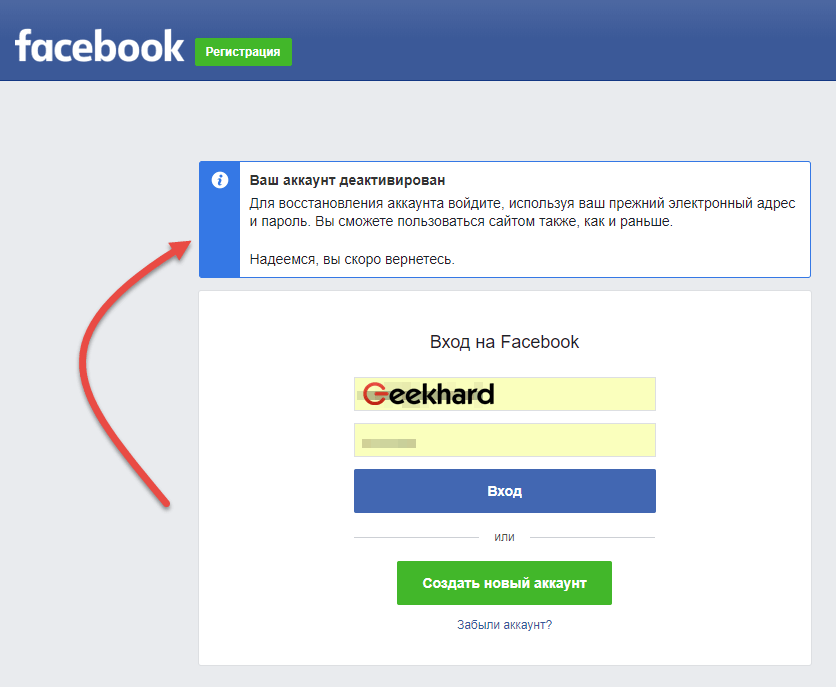 Это дополнительная мера предосторожности и она осуществляется следующим образом:
Это дополнительная мера предосторожности и она осуществляется следующим образом:
- напротив каждого приложения нажать крестик;
- кнопка Удалить для подтверждения;
- кнопка Редактировать в верхней части списка приложений напротив текста с используемыми приложениями;
- отключение платформы.
Отныне информация из профиля не будет привязана к сайтам и сервисам, все данные удалены и не восстанавливаются.
Что касается приложений, которые вы использовали, их поддержка осуществляется сторонними разработчиками, не связанными с Facebook. Если вы отключите авторизацию, они могут сохранить данные и использовать их для дальнейших процедур входа и доступа.
Если вы не хотите, чтобы это происходило, обратитесь непосредственно в поддержку каждой программы или приложения, чтобы попросить разработчиков удалить персональные данные.
Отдельно стоит рассказать об истории в Фейсбуке. Когда вы хотите деактивировать профиль, все чекины, отметки, комментарии и лайки исчезают, и даже рекламодатели теряют к ним доступ.
Однако вы можете перестраховаться и самостоятельно очистить историю:
- зайти в журнал действий;
- удалить каждый пункт списка.
Важно посетить все вкладки левой панели – свои публикации, публикации которые вы лайкали или комментировали, фото и т.д.
Теперь можно деактивировать свой профайл социальной сети и больше к нему не возвращаться:
- Настройки – Общие – Ваша информация в Facebook;
- кнопка Удалить или деактивировать аккаунт;
- выбрать процесс деактивации.
В режиме деактивированного аккаунта происходит следующее:
- профиль виден только вам;
- некоторая информация, например, сообщения доступна;
- друзья видят ваши публикации;
- администраторы групп видят ваши посты и комментарии.
В данном случае вы можете выполнять такие действия на странице:
- отправлять и получать сообщения от друзей;
- показывать свою фотографию профиля.

После деактивации аккаунт можно восстановить, если войти на свою страницу через логин и пароль.
Как удалить свою учетную запись навсегда
Если деактивация является временным отключением работоспособности профиля в Фейсбуке, то удаление – это полное уничтожение странички без шанса снова активировать.
Удаление сопровождается разрывом с Messenger и исчезновением всех диалогов, бесед и сообщений. Если ваши переписки слишком важны, лучше применить деактивацию. В противном случае вы можете удалить аккаунт и стереть все данные из него.
Инструкция, как удалить фейсбук навсегда с персонального компьютера, заключается в следующем:
- Настройки – Общие – Ваша информация в Facebook;
- кнопка Удалить или деактивировать аккаунт;
выбрать безвозвратное удаление аккаунта;
- ввести пароль и запустить процесс удаления.
В течение 30-ти дней вы еще сможете передумать и восстановить свою страницу в Фейсбук, для чего вы просто заходите в нее и отменяете удаление.
Если в течение указанного периода вы не будете посещать социальную сеть, страница будет полностью удалена.
Для удаления мобильного приложения Facebook и своего аккаунта в нем, необходимо выполнить следующие действия:
- настройки – ваша информация в Facebook;
- удалить аккаунт.
Если у вас есть бизнес-страничка, ее тоже можно удалить. Для этого выполняете такие шаги:
- Настройки;
- Удалить страницу;
- подтвердить удаление.
До подтверждения операции социальная сеть предупредит пользователя о том, что в течение 2-х недель можно восстановить профиль.
Чтобы комфортно было удалять бизнес-профиль и Фейсбука с телефона, следуйте такой инструкции:
- кликнуть на меню в правом верхнем углу страницы;
- выбрать редактирование;
- зайти в Настройки – Общие – Удалить страницу.

Как отключить свою учетную запись Facebook
Если ваш аккаунт был деактивирован, Фейсбук сохраняет всю информацию пользователя и вы можете в любой момент вернуться в социальную сеть.
Помните о том, что процесс деактивации занимает 14 дней, и после наступления данного срока профиль будет удален. Если в течение первых 14-ти дней вы будете заходить на свою страницу, процедура удаления отменится.
При отключении учетной записи не происходит ее полного удаления, так что вы можете восстановить ее при желании. Для этого вам нужно войти в профиль через электронную почту и пароль.
Если вы все-таки решили удалить страницу из Facebook навсегда и выбрали соответствующую команду, тогда все данные стираются из социальной сети и вы больше не сможете вернуться на свою страницу.
Перед удалением пользователю на экран высвечивается предупреждение:
Далее вы нажимаете кнопку Удалить мой аккаунт, вводите пароль и капчу.
Заключение
В социальной сети Facebook объединены пользователи из разных уголков нашей планеты, с разными интересами и жизненной позицией. Но все они могут общаться между собой и находить новых друзей, несмотря на тысячи километров расстояния. Благодаря Фейсбуку люди могут обмениваться различной информацией, переписываться и проводить весело досуг.
Но все они могут общаться между собой и находить новых друзей, несмотря на тысячи километров расстояния. Благодаря Фейсбуку люди могут обмениваться различной информацией, переписываться и проводить весело досуг.
Тем не менее, компания Facebook часто попадает в скандалы, связанные с предоставлением личных данных сторонним организациям и заинтересованным органам, также ходят слухи о массовой утечке пользовательской информации.
Мы рекомендуем всегда использовать VPN для защиты своей конфиденциальности при использовании сети интернет
Если вы переживаете за собственные данные в соцсети или просто больше не хотите ею пользоваться по личным причинам, вы можете удалить свой профиль, пользуясь инструкциями, как удалить аккаунт фейсбук, описанными в данном обзоре.
Вам понравилась статья?
Поделитесь своими впечатлениями!
Александр Матросов
Эксперт в области компьютерных наук.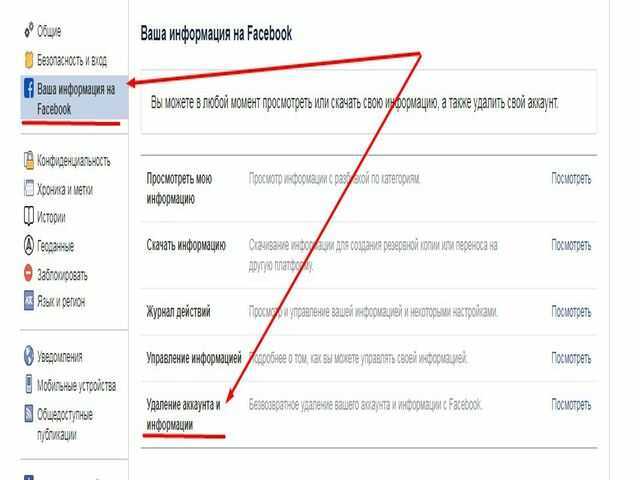 Консультант по прикладной криптографии, разработчик самого безопасного мессенджера Signal
Консультант по прикладной криптографии, разработчик самого безопасного мессенджера Signal
Удалить навсегда свою учетную запись Facebook
Если у вас есть дополнительные профили Facebook и вы удалите или деактивируете свою учетную запись Facebook, вы также можете удалить или деактивировать все профили под своей учетной записью. Узнайте, как удалить или деактивировать отдельные профили.
Что произойдет, если я навсегда удалю свою учетную запись Facebook?
Вы не сможете повторно активировать свою учетную запись
Ваш профиль, фотографии, сообщения, видео и все остальное, что вы добавили, будет удалено навсегда. Вы не сможете получить ничего, что добавили.
Вы больше не сможете использовать Facebook Messenger.
Вы не сможете использовать вход через Facebook для других приложений, на которые вы могли подписаться с помощью своей учетной записи Facebook, таких как Spotify или Pinterest. Возможно, вам придется связаться с приложениями и веб-сайтами, чтобы восстановить эти учетные записи.
Возможно, вам придется связаться с приложениями и веб-сайтами, чтобы восстановить эти учетные записи.
Некоторая информация, например сообщения, которые вы отправили друзьям, может по-прежнему быть видна им после удаления вашей учетной записи. Копии отправленных вами сообщений хранятся в папках входящих ваших друзей.
Если вы используете свою учетную запись Facebook для входа в Oculus, удаление вашей учетной записи Facebook также приведет к удалению вашей информации Oculus. Это включает в себя ваши покупки приложений и ваши достижения. Вы больше не сможете вернуть какие-либо приложения и потеряете все существующие кредиты магазина.
Что делать, если я не хочу, чтобы весь мой контент удалялся, но хочу отдохнуть от Facebook?
Вы можете сделать перерыв в работе Facebook и временно деактивировать свою учетную запись. Когда вы временно деактивируете свою учетную запись:
Люди не смогут видеть ваш профиль Facebook или заходить на него.
Ваши фото, посты и видео не будут удалены.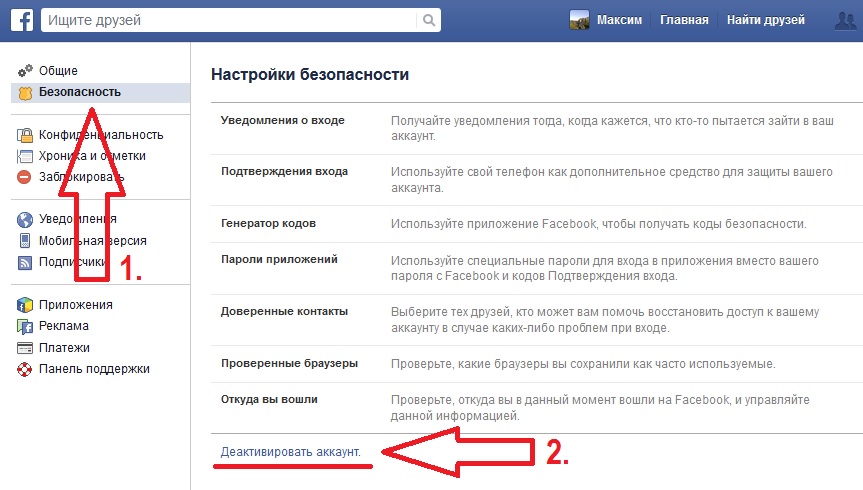
Вы по-прежнему можете использовать Facebook Messenger. Изображение вашего профиля по-прежнему будет отображаться в ваших разговорах, и люди по-прежнему смогут искать вас по имени, чтобы отправить вам сообщение. Вы по-прежнему будете показываться друзьям на Facebook в тех местах, где они могут отправлять вам сообщения.
Вы по-прежнему можете использовать вход через Facebook для других приложений, таких как Spotify, Pinterest или Games.
Вы не сможете использовать свою учетную запись Facebook для доступа к продуктам Oculus или своей информации Oculus.
Вы можете вернуться, когда захотите.
Узнайте, как временно деактивировать свою учетную запись.
Узнайте, как навсегда удалить свою учетную запись Facebook.
В настоящее время мы обновляем наши настройки Facebook. Настройки Facebook могут отличаться для всех.
Удалите свою учетную запись Facebook через настройки Facebook
Чтобы навсегда удалить свою учетную запись:
Войдите в Facebook с компьютера.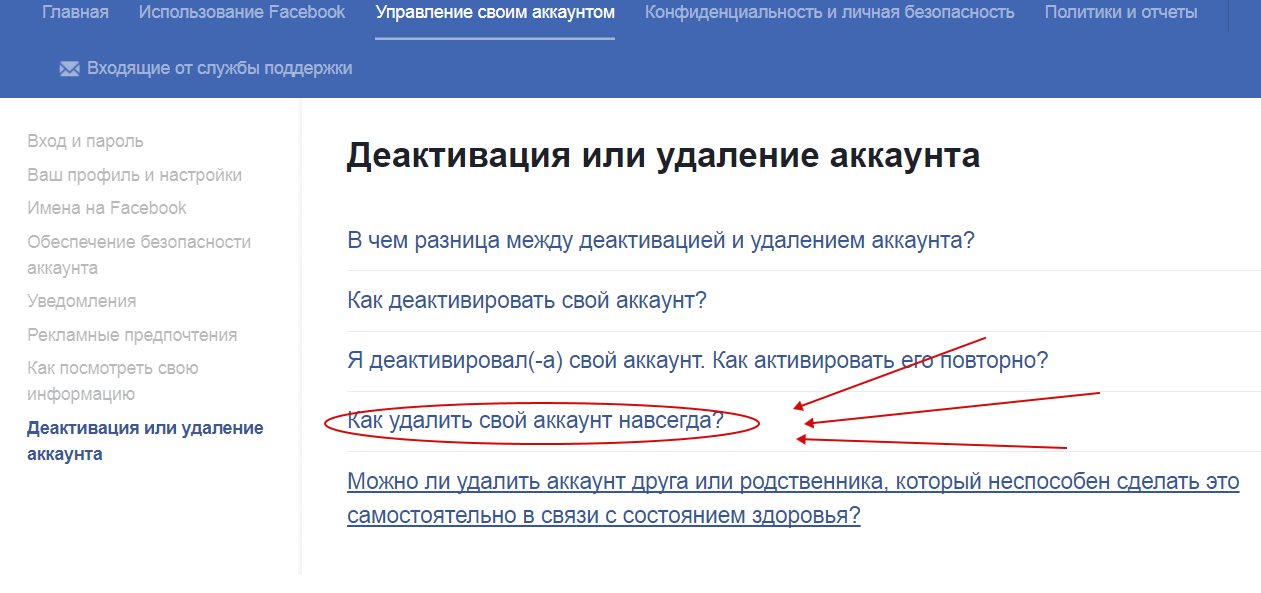
Щелкните изображение своего профиля в правом верхнем углу Facebook.
Выберите «Настройки и конфиденциальность», затем нажмите «Настройки».
Нажмите на свою информацию Facebook.
Щелкните Деактивация и удаление.
Выберите «Удалить учетную запись», затем нажмите «Продолжить удаление учетной записи».
Нажмите «Удалить учетную запись», введите пароль и нажмите «Продолжить».
Могу ли я отменить удаление моей учетной записи?
Если с момента инициации удаления прошло менее 30 дней, вы можете отменить удаление своей учетной записи. Через 30 дней ваша учетная запись и вся ваша информация будут безвозвратно удалены, и вы не сможете восстановить свою информацию.
С момента начала процесса удаления может пройти до 90 дней, прежде чем все опубликованные вами материалы будут удалены. Пока мы удаляем эту информацию, она недоступна для других пользователей Facebook.
Копии вашей информации могут оставаться по истечении 90 дней в резервном хранилище, которое мы используем для восстановления в случае аварии, программной ошибки или другого случая потери данных. Мы также можем хранить вашу информацию для таких вещей, как юридические вопросы, нарушения условий или усилия по предотвращению вреда. Узнайте больше о нашей Политике конфиденциальности.
Мы также можем хранить вашу информацию для таких вещей, как юридические вопросы, нарушения условий или усилия по предотвращению вреда. Узнайте больше о нашей Политике конфиденциальности.
Чтобы отменить удаление учетной записи:
Войдите в свою учетную запись Facebook в течение 30 дней после удаления учетной записи.
Щелкните Отменить удаление.
Как навсегда удалить страницу Facebook в 2021 году
Судан | Обновлено 4 ноября 2022 г.
Будь то ваша личная или деловая страница, Facebook позволяет вам охватить более широкую аудиторию. Однако, если вам больше не нужна ваша страница Facebook, вы можете легко удалить ее. Кроме того, вы также можете оставить свою страницу в статусе «неопубликовано», чтобы никто не мог увидеть или посетить вашу страницу. Прежде чем перейти к шагам, убедитесь, что вы являетесь администратором страницы.
Примечание
Как удалить страницу Facebook?
Включите JavaScript
Как удалить страницу Facebook?
: Удаление страницы Facebook является необратимым, и после этого вы не сможете восстановить ее.
Как закрыть страницу Facebook с помощью настольного веб-браузера?
- Посетите facebook.com и войдите в свою учетную запись.
- Выберите Страницы в левой панели меню.
- Откройте страницу, которую хотите удалить.
- Выберите Настройки в левом нижнем углу.
- Прокрутите вниз и нажмите Удалить страницу.
- Нажмите « Навсегда удалить *имя страницы*».
- Выберите Удалить во всплывающем окне для подтверждения.
Как удалить страницу Facebook с помощью мобильного приложения?
- Запустите приложение Facebook на своем телефоне.
- Нажмите значок ≡ (меню) в правом верхнем углу.
- Нажмите на страниц .
- Откройте страницу, которую хотите удалить.

- Проведите влево в верхнем меню и нажмите Еще . Он находится на стороне Обзор, Реклама, и Уведомления.
- Прокрутите вниз до Элементы управления страницей и коснитесь Настройки .
- На странице настроек выберите Общий .
- Прокрутите вниз до раздела Удалить страницу и коснитесь « Удалить навсегда *название страницы*».
- Нажмите кнопку Удалить страницу для подтверждения.
Как отменить публикацию страницы Facebook?
Отмена публикации вашей страницы — лучшая альтернатива ее удалению. Когда ваша страница Facebook не опубликована, она будет скрыта от публики (включая подписчиков), и только те, кто управляет страницей, смогут просматривать и редактировать ее.
Вы можете опубликовать страницу в любое время, что сделает ее общедоступной.
Как отменить публикацию вашей страницы Facebook на мобильном телефоне?
- Откройте приложение Facebook .
- Нажмите значок ≡ (меню) в правом верхнем углу экрана.
- Нажмите на страниц .
- Откройте страницу, которую хотите отменить.
- Проведите влево в верхнем меню и нажмите Еще . Он находится на стороне Обзор, Реклама, и Уведомления.
- Прокрутите вниз до раздела Элементы управления страницами и коснитесь Настройки.
- Коснитесь Общие вверху.
- Прокрутите вниз до Видимость страницы и выберите Отменить публикацию.
Как отменить публикацию моей страницы Facebook на рабочем столе?
- Посетите facebook.